En Apple blyant er en av de beste biter av settet du kan kjøpe for din nye iPad, for å hjelpe deg med å få mest mulig ut av skifer ved å la deg tegne, klottre, kommentere, håndskrive og mer.
Den originale Apple Pencil og Apple Pencil 2, utgitt i henholdsvis 2015 og 2018, lar deg bytte ut den vaklende fingeren med en slank og nøyaktig pekepenn, som er avgjørende for mange kreative og arbeidere.
Hvis du vurderer å kjøpe en Apple Pencil, eller har en og ønsker å vite hvordan du får mest mulig ut av den, er denne guiden for deg, ettersom den inkluderer alt du trenger å vite om Apple Pencil.
Pris og tilgjengelighet

(Bildekreditt: Framtid)
Du kan hente en Apple blyant fra Apples nettsted, og vi vil anbefale å gjøre det da det ofte er samme pris der som hos tredjepartsforhandlere, men du kan få Apple Pencil 2 gravert der gratis.
Den originale Apple Pencil vil koste deg $ 99 / £ 89 / AU $ 145, mens Apple Pencil 2 er litt dyrere til $ 129 / £ 119 / AU $ 199. Stylusene er imidlertid kompatible med forskjellige nettbrett, slik vi kommer inn på, så å velge riktig Apple-blyant for deg handler ikke bare om å velge den i din prisklasse.
Apple Pencil vs Apple Pencil 2
Valget av hvilken Apple Pencil du skal kjøpe er enkelt: hvis du har en 2018-modell iPad Pro 11 eller iPad Pro 12.9, bør du sjekke Apple Pencil 2, men den originale pennen er kompatibel med eldre iPad Pro-modeller, så vel som en rekke nyere iPad-er i andre serier. Du kan se en fullstendig kompatibilitetsliste her.
Det er noen få store forskjeller mellom de nyere og eldre Apple blyanter. Apple Pencil 2 klikker seg magnetisk til siden av iPad-en og lader trådløst når den er på plass, så den er veldig enkel å bruke. På den annen side lader den originale Apple blyanten når den er koblet til nettbrettet, så det er langt mer lurt å slå på.
Apple Pencil 2 har også en dobbelttrykk-funksjon, så i visse apper kan du raskt trykke på den nedre delen av pennen to ganger for å bytte tilbake til det forrige verktøyet du brukte. Denne dobbelttrykk-funksjonen kan også stilles inn for å vise fargepaletten eller aktivere viskelæret.
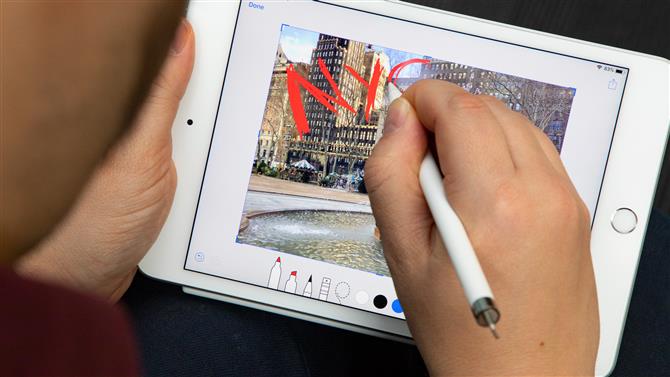
(Bildekreditt: Framtid)
Apple blyant 3
Det er rykter om at Apple jobber med en Apple Pencil 3 for sitt nye iPad Pro 2020 modeller. Vi er ikke helt sikre på om dette stemmer, siden Apple Pencil 2 foreløpig bare har vært kompatibel med to nettbrett sammenlignet med åtte for originalen, men det er absolutt mulig.
Ett rykte antydet at det kan være et berøringsfølsomt panel på siden av neste pekepenn, som lar deg sveipe i veibeskrivelse for å få tilgang til bestemte verktøy, eller for eksempel bla gjennom websider. Det samme ryktet pekte også at det kunne være et kamera på Apple Pencil 3, selv om vi ikke helt er sikre på hvilket formål det vil tjene.
Vi har også hørt Apple Pencil 3 kan ha haptisk tilbakemelding, noe som betyr at pekepennen vil vibrere eller riste for å fortelle deg visse ting. Den kan også oppdage hvor hardt du tar tak i den, så å klemme den ville utløse visse funksjoner.
Hvordan bruke en Apple blyant
Hvis du har kjøpt en Apple blyant og vil vite hvordan du får mest mulig ut av det, her er noen tips og guider for hvordan du kan fungere pennen korrekt.
Hvordan koble en Apple blyant

(Bildekreditt: Framtid)
Sammenlignet med noen andre eksterne enheter som hodetelefoner eller bærbare apparater, er en Apple Pencil superenkelt å koble til skiferen din, da iPad-en din vil gjøre det meste av arbeidet automatisk.
Først av alt, sørg for at Bluetooth er aktivert på iPad-en, ellers vil ikke pennen fungere. For å gjøre dette, gå til hovedinnstillingsmenyen, eller dra Kontrollsenteret og slå på Bluetooth hvis det ikke allerede er på.
Nå, for den originale Apple-blyanten, må du fjerne hetten på slutten for å avsløre lynkontakten og koble denne til Lightning Port på iPad. For Apple Pencil 2 kobler du ganske enkelt pennen til magnetstripen på iPad Pro.
Apple Pencil 2 pares automatisk, men for originalen må du først trykke på en ledetekst. Nå er du klar.
Det er verdt å påpeke at med den originale Apple Pencil hvis du slår av iPad, går i flymodus eller kobler Apple Pencil til en annen iPad, må du gå gjennom denne sammenkoblingsprosessen igjen.
Hvordan lade en Apple-blyant

(Bildekreditt: Framtid)
Når du har koblet Apple-blyanten din til iPad-en, vil du lade den, men det er veldig enkelt – bare la Apple-blyanten være koblet til (for originalen) eller montert på magnetstripen (for blyanten 2) og pekepennen vil slå seg opp.
Den originale Apple Pencil leveres også med en adapter som lar deg koble den til iPad-laderen din hvis du foretrekker det.
Lading er ganske raskt, så Apple Pencil vil ikke være i bruk på lenge. Når du kobler til pekepennen, skal iPad informere deg om hvor mye batteri som er igjen, så du bør vite om du bare trenger å slå pekepennen opp i noen minutter eller over lengre tid..
Apple blyant tips og triks

(Bildekreditt: Apple)
Hvis du er ny på Apple Pencil eller stylus-dingser generelt, er det noen få ting å vite som virkelig kan hjelpe deg med å bruke Apple Pencil.
Det er verdt å vite at du for eksempel ikke trenger å trykke for hardt med pekepennen på skjermen for at innganger skal plukkes opp – faktisk forstår iPad hvor hardt du trykker, og mange skisserende apper og lignende vil derfor juster merket igjen avhengig av trykkmengde. Men for å ta en lett berøring er alt du trenger, og det vil beskytte skjermen.
Hvis du har den originale Apple-blyanten, bør vi advare deg om at lading av den kan være usikker – siden den trenger å stikke ut fra iPad i rett vinkel, med bare en liten Lightning-kontakt.
Vi vil derfor anbefale å legge iPad-en ned på en overflate mens pekepennen lader, for å unngå at du banker Apple-blyanten og snapper kontakten. Eller ta iPad ut av ligningen og bruk den medfølgende adapteren for lading.
Du bør også vite at når du bruker Apple blyant, vil den ikke fungere for alle funksjonene på enheten. Hvis du sveiper opp fra bunnen for å hente frem nylige apper, eller fra toppen for å hente ned Kontrollsenteret, for eksempel, vil det fortsatt bare fungere med fingeren. Dette er faktisk ganske nyttig, siden det vil stoppe deg ved å utløse feil funksjon hvis du trekker til kanten av skjermen med pekepennen..

(Bildekreditt: Framtid)
Beste apper for Apple blyant
Hvis du har kjøpt en Apple blyant og vil vite de beste appene du kan bruke på den, har vi noen få forslag utover den innebygde Notes-appen. Følgende apper lar deg utforske funksjonene deres fullt ut.
Scriptation
Scriptation er først og fremst en app som lar deg markere skript (derav navnet), men det er faktisk en veldig nyttig app for å kommentere alle slags filer, enten det er dokumenter du skal signere eller granske, eller artikler du kan analysere. Det finnes et bredt spekter av verktøy du kan bruke, og det er enkelt å importere og eksportere PDF-filer også.
Last ned Skriften her.
Cardflow
Du trenger ikke klistremerker hvis du har det Cardflow, som det gjør samme ting, men digitalt. Du kan lage en vegg med vanlige eller fargede puder, og skritte alle notatene og informasjonen du trenger om dem. Det er en super rask og enkel måte å organisere ideer på, gjort det enda lettere med Apple-blyanten å skrive og organisere med.
Last ned Cardflow her.
Autodesk SketchBook
Det er alltid nyttig å ha en flott kunst-app, for hvis du føler deg kreativ eller bare vil ha en levende måte å notere på, og Autodesk SketchBook er en av de beste. Den har et enormt utvalg av kunstverktøy, og har også et brukergrensesnitt som føles spesielt bygget for Apple blyantbruk, med funksjoner på alle de riktige stedene.
Last ned Autodesk SketchBook her.
